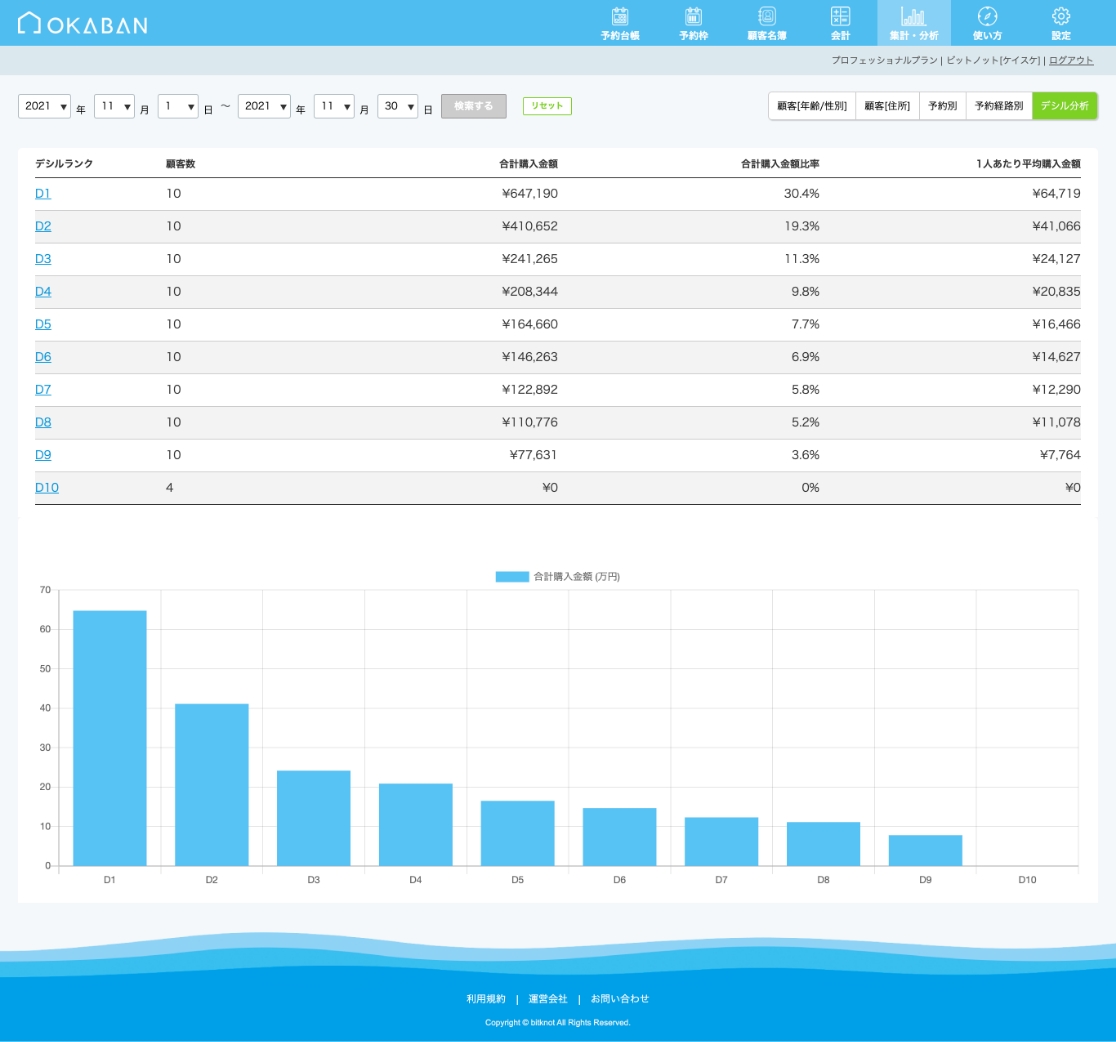集計・分析機能の使い方
目次
集計・分析ページの機能について
集計・分析ページには、顧客[年齢/性別]・顧客[住所]・予約別・予約経路別・デシル分析の5種類のタブがあり、どういった層の顧客が多いのかや、各月のコース毎の売上げ金額・予約人数などを確認することができます。
以下で4種類のページの機能について詳しく紹介しています。
「顧客[年齢/性別]」タブ表示画面
![「顧客[年齢/性別]」タブ表示画面](/common/img/guide/analysis/list/img_guide_analysis_list_01.jpg)
①「集計・分析」をクリック
メニューバーの「集計・分析」を選択すると上の画面が表示されます。
「顧客[年齢/性別]」タブでは、ゲストの性別・年齢、それぞれに属している割合を確認することができます。
これにより、既存顧客に対してどういったアプローチが効果的なのかや、逆にどういった層の顧客を取りこぼしているのかなどを可視化することができます。
②画面切り替えタブ
顧客[年齢/性別]・顧客[住所]・予約別・予約経路別・デシル分析、それぞれのタブをクリックすることで画面を切り替えることができます。
③期間指定
期間をプルダウンで選択し、検索ボタンをクリックすると、指定した期間の数値を表示します。
期間指定をしない場合、全期間の数値が表示されます。
「顧客[住所]」タブ表示画面
![「顧客[年齢/性別]」タブ表示画面](/common/img/guide/analysis/list/img_guide_analysis_list_02.jpg)
「顧客[住所]」タブでは、ゲストの居住地の割合を確認することができます。
これにより、既存顧客に対してどのエリアに対してのアプローチが効果的なのかや、逆にどのエリアの顧客を取りこぼしているのかなどを可視化することができます。
顧客[年齢/性別]・顧客[住所]・コース別・乗り合い、それぞれのタブをクリックすることで画面を切り替えることができます。
「予約別」タブ表示画面
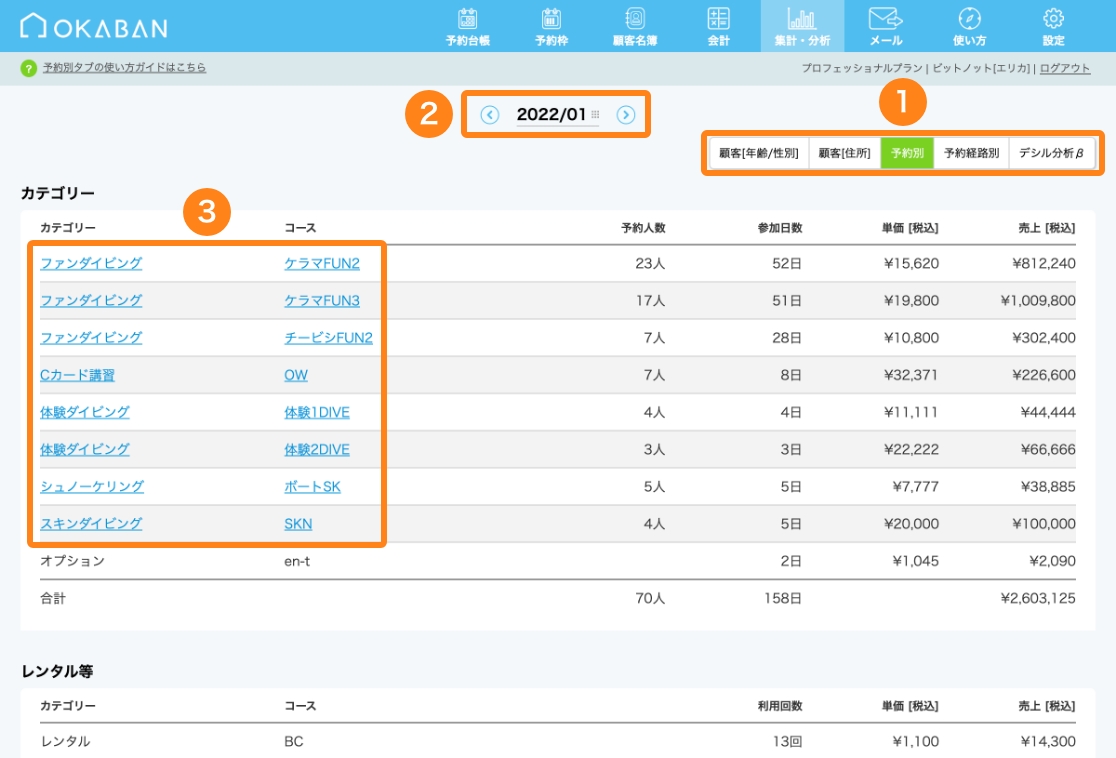
①画面切り替えタブ
顧客[年齢/性別]・顧客[住所]・コース別・乗り合い、それぞれのタブをクリックすることで画面を切り替えることができます。
②表示月
基本的に閲覧当月が最初に表示されます。
<で前月に、>で翌月に移動できます。
年月をクリックし、月を選択して移動することも可能です。
③カテゴリー・コース
カテゴリー・コースに表示されている青文字をクリックすることで、該当する顧客のリストを表示することができます。
例えば、2020年10月の「チービシFUN2」をクリックした場合、以下のようなリストが表示され、該当期間の対象コースを予約したゲストが一覧で確認できます。
名簿連携済みのゲストに関しては、予約台帳と同様に、お名前をクリックすることで顧客名簿などを確認することができます。
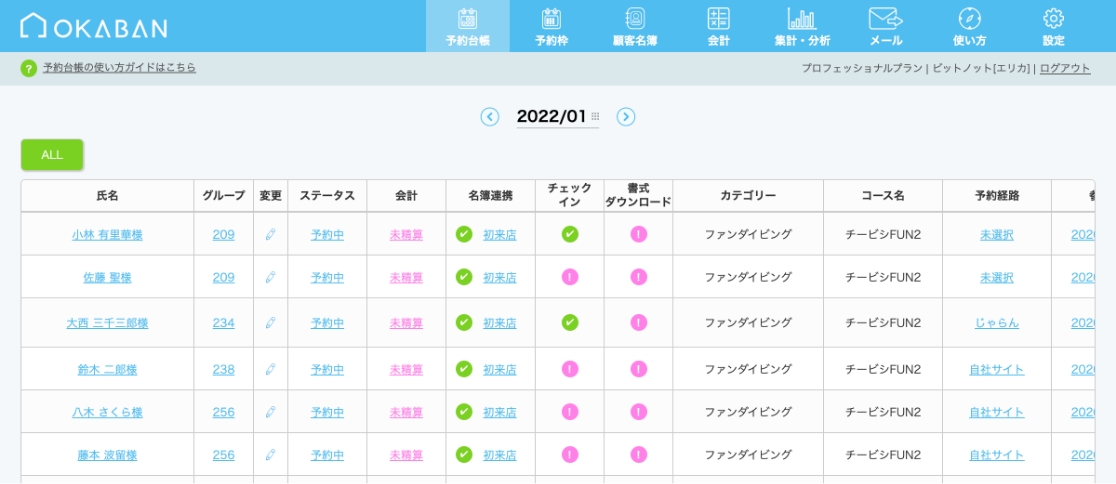
「予約経路別」タブ表示画面
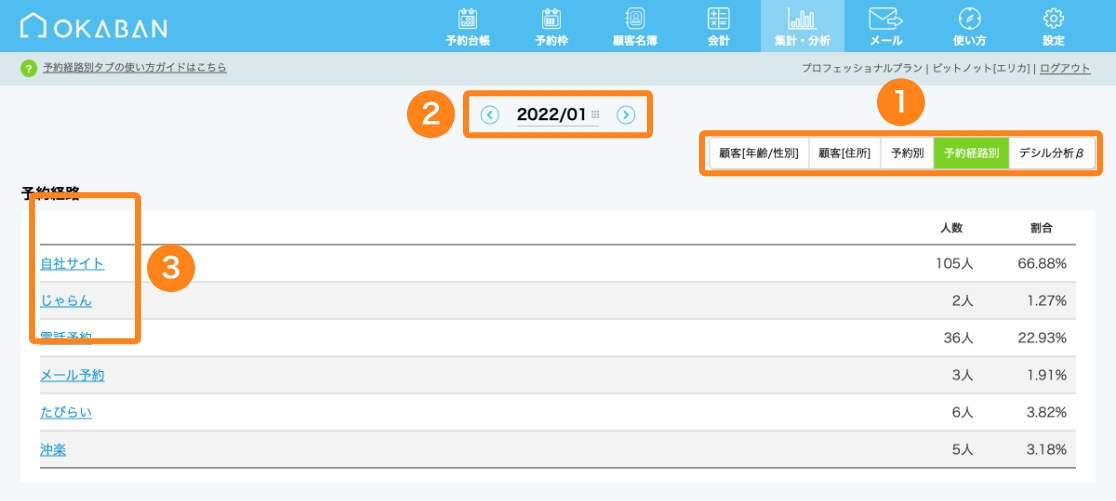
①画面切り替えタブ
顧客[年齢/性別]・顧客[住所]・コース別・乗り合い、それぞれのタブをクリックすることで画面を切り替えることができます。
②表示月
基本的に閲覧当月が最初に表示されます。
<で前月に、>で翌月に移動できます。
年月をクリックし、月を選択して移動することも可能です。
③予約経路
予約経路に表示されている青文字をクリックすることで、該当する顧客のリストを表示することができます。
例えば、予約経路の「自社サイト」をクリックした場合、以下のようなリストが表示され、選択した予約経路・該当期間のゲストが一覧で確認できます。
名簿連携済みのゲストに関しては、予約台帳と同様に、お名前をクリックすることで顧客名簿などを確認することができます。
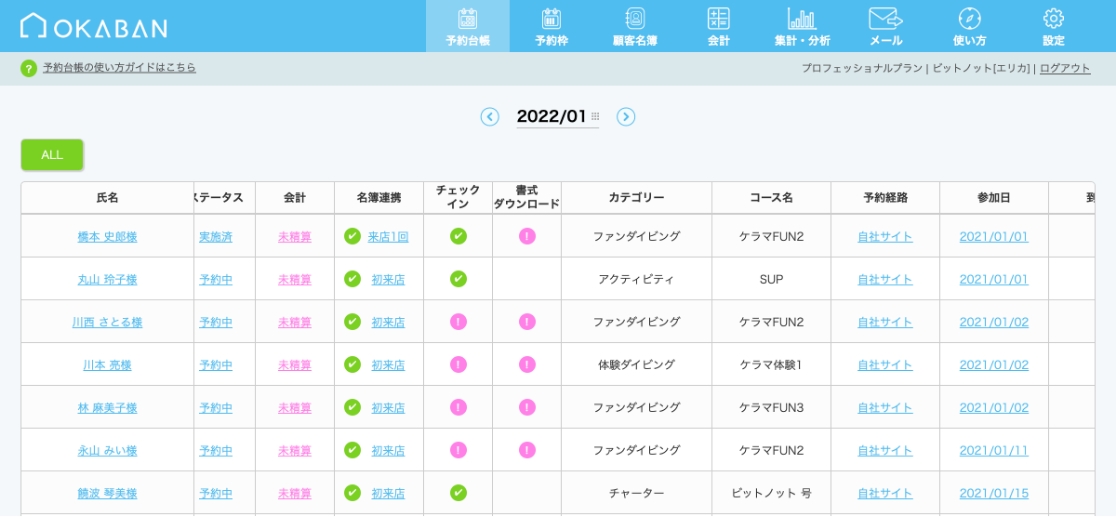
「デシル分析」タブ表示画面
デシル分析とは、購入金額上位の顧客について知るための方法です。
すべての顧客を購入金額順に10等分し、各グループごとの顧客データを読み解きます。
上位から「D1,D2,D3・・・・D10」とグループ分けし、各グループごとの購入金額と全購入金額に対する割合を算出します。
D1から購入金額の割合が高いグループの参加コース、年齢、性別、住所などを把握することで、プロモーション対象や施策を絞り実施することができます。